我们在电脑输入内容时,例如聊天时,有时希望输一些表情符号。在win10系统电脑中,有一个Emoji表情工具,可以编辑出各种不同的表情。那么Emoji表情工具在哪里呢,win10怎么调出emoji呢?win10调出emoji方法比较简单,熟悉一遍以后都会知道了,一起来看看win10调出emoji教程。
具体的win10调出emoji方法如下:
1、打开win10电脑,新建一个word文件,我们在word文件中输入表情为例。
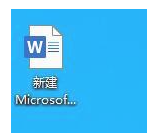
2、打开word文件后,在页面中输入中文,先打出拼音xiao,此时会显示出可能的结果,其中就有一个表情符号,我们在键盘上点击其前面的数字,选择表情符号。

3、在页面中就会输入一个微笑的表情符号。
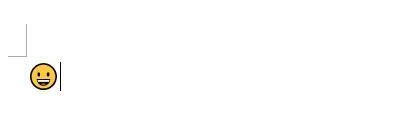
4、但是这种方式只能输入一些我们常见的表情符号。其他符号需要我们使用win10中的Emoji表情。打开Emoji表情用到的快捷键是Win + ;。就是Win键加上分号键。在word文档页面上,在键盘上同时按下Win键加分号(;)键。

5、此时word页面就会出现Emoji表情窗口,可以选择各种表情。例如点击窗口中的哭的表情。
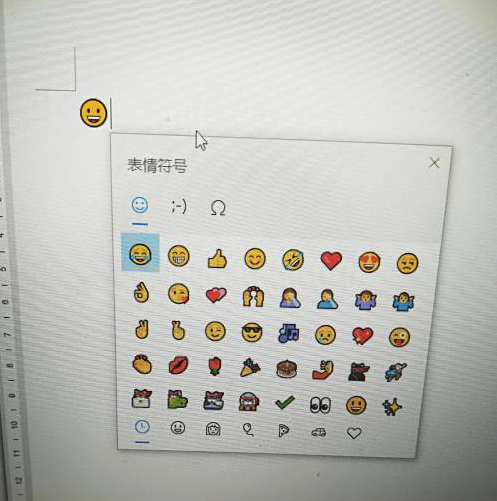
6、然后在word页面中就会对应的表情符号。
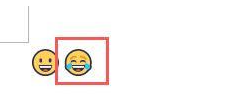
以上就是小编带来的win10调出emoji方法的全部内容,希望可以提供帮助。